До недавних времен выйти из WhatsApp можно было только одним способом. Для этого нужно было обязательно удалять само приложение. Такой вариант является достаточно проблематичным, поскольку в дальнейшем приходится переустанавливать программу, восстанавливать утраченные контакты, сообщения, потерянную информацию. Сейчас можно решать такие задачи гораздо менее затратными по времени и для нервной системы методами. Главное – разобраться, как это делать.
В чем сложность выхода из WhatsApp
Работа с данным приложением имеет выраженные недостатки. Одним из них является постоянная работа мессенджера на фоне расходования заряда аккумуляторной батареи, неуемное потребление трафика интернета. Для экономии могло бы помочь периодическое отключение приложения или уведомлений от него. Но как это сделать без удаления аккаунта, потери информации, переустановки и восстановления WhatsApp.

На сегодняшний день существует возможность временно выходить из аккаунта Ватсап, не удаляя его.
Для достижения такого результата существует несколько способов:
- перезагрузка смартфона;
- использование базовых настроек мобильного устройства;
- задействование сторонних программ;
- временное отключение интернета;
- переход в режим “В самолете”.
Все перечисленные варианты не предусматривают удаление приложения. Следует учитывать, что выйти одновременно со всех синхронизированных устройств не получится. Это нужно делать отдельно для каждого из них.
Как выйти из Вотсапа, не удаляя аккаунт, на телефоне и ПК
Самым простым способом сделать это будет простая перезагрузка смартфона. Такая манипуляция дает возможность временно отключиться от приложения без риска потери важных информационных данных. Но, конечно, этот кратковременный выход не решит проблему экономии заряда, трафика или конфиденциальности.
Остановка работы приложения на смартфоне
Выйти из аккаунта WhatsApp можно с помощью диспетчера приложений, который временно блокирует их работу.
Для этого требуется выполнить следующие действия:
- вначале открыть телефонные “Настройки”;
- зайти в раздел “Приложения”;
- выбрать среди них WhatsApp, нажать кнопку “Остановить”;
- на последнем этапе следует подтвердить свои действия.
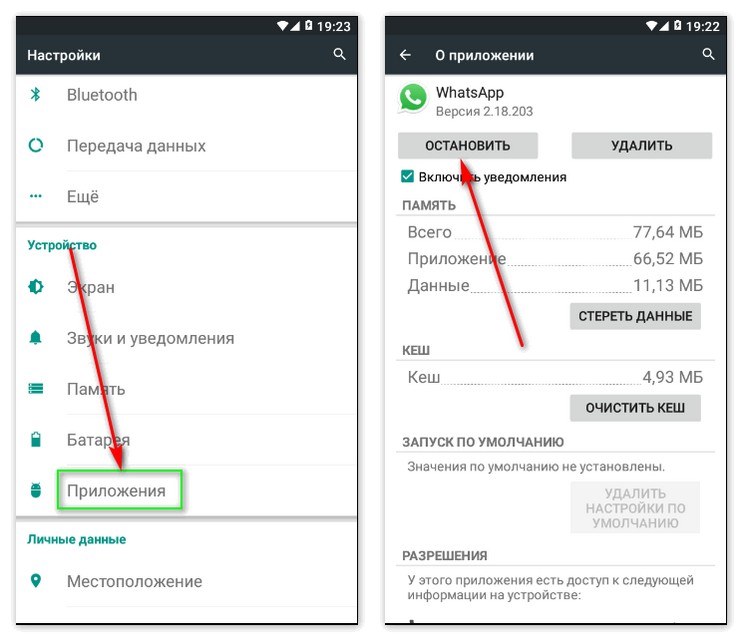
Отключение интернета
Если отключить сеть интернета, то это будет равнозначно выходу из аккаунта Ватсап. Здесь мессенджер останавливается и перестает функционировать. Сделать это легче всего на панели быстрого доступа. Также можно отключить сеть WI-FI.

При включении режима “В самолете” блокируется сотовая связь и некоторые другие аппаратные функции. Это относится и к WhatsApp.
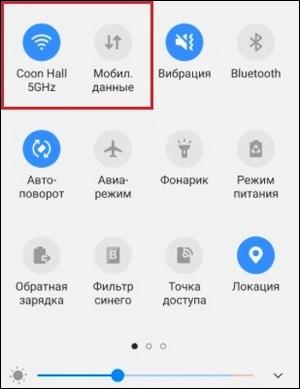
Таким образом, выйти и приложения без видимых потерь можно разными способами. Сделать это реально на смартфонах с разными операционными системами, а также на компьютере. В каждом случае алгоритм действий несколько отличается.
Способы для Андроид
Здесь можно использовать несколько вариантов решения задачи. Приостановка работы приложения описана в разделе выше. Кроме того, самым простым вариантом будет отключение интернета. Без всемирной сети приложение не работает.
Также практикуется способ перейти в режим “В самолете”.
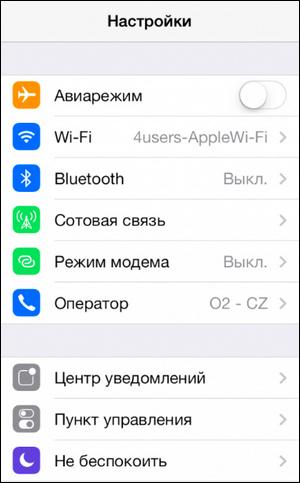
Если причина выхода – нежелание демонстрировать свое присутствие в сети, можно выключить отображение собственного статуса. Недостатком такого способа является отсутствие возможности видеть своих друзей. Чтобы устранить эту проблему, нужно использовать сторонние программы.
На айфоне
Здесь также можно выключить интернет, перейти на режим “В самолете”, в самом приложении сделать собственный статус приватным.
Для операционной системы iOS сторонние приложения используются крайне редко.
Здесь можно вообще отключить все уведомления с помощью опции “Настройки”. Также в настройках приложений можно отключить только работу WhatsApp (как описано выше). В таком случае пользователь не будет получать сообщения от своих друзей.
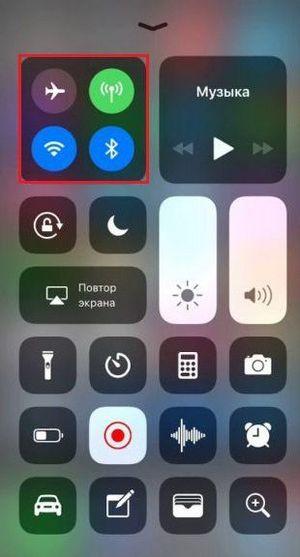
В настройках конфиденциальности приложения также можно выбрать раздел “Статус”. Здесь можно заблокировать доступ других пользователей к актуальной информации о владельце айфона.
На компьютере
Выйти из приложения WhatsApp на ПК не получится. Сделать это реально только со своего собственного смартфона.
Для выполнения задачи нужно действовать следующим образом:
- открыть приложение на телефоне;
- нажатием трех точек в верхнем правом углу перейти в раздел “Настройки”;
- здесь открыть приложение WhatsApp Web;
- на следующем этапе нажать кнопку “Выйти со всех компьютеров”.
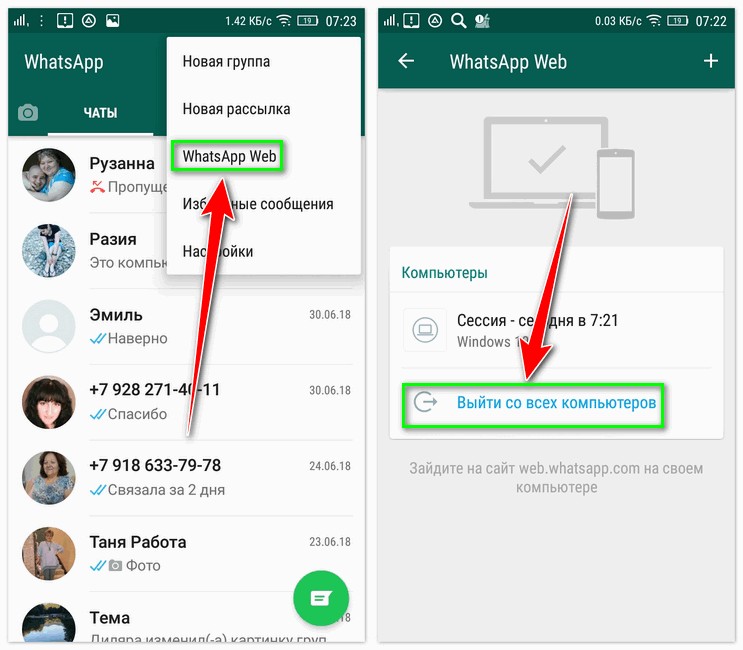
После выполнения перечисленных шагов предоставляется возможность просто удалить приложение WhatsApp, полностью очистив компьютер.
Можно ли на Ватсапе войти в другой аккаунт
Эта полезная функция дает возможность не переносить весь объем нужной информации со старого номера на новый, а полноценно пользоваться разными симками. Кроме того, все установленные настройки разных аккаунтов сохраняются без малейших изменений. Пользу данной опции трудно переоценить, поскольку очень часто современный пользователь имеет несколько сим-карт, которые постоянно должны быть на связи.
Чтобы добраться до WhatsApp со второго номера телефона, нужно действовать следующим образом:
- Заходим в Ватсап.
- Смотрим, какой телефонный номер отображен в профиле – он виден рядом с аватаркой.
- Если нужно войти с номера другой симки, переходим в меню (три точки справа в верхнем углу).
- Через меню идем в “Настройки”, потом входим в “Аккаунт” и тапаем по кнопке “Изменить номер”.
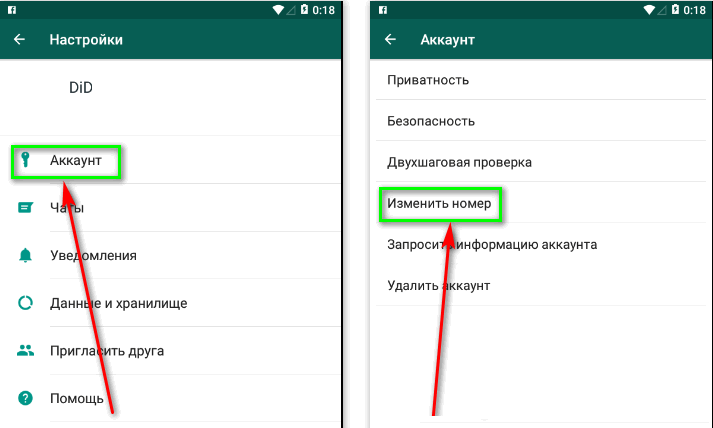
Как отключить уведомления в WhatsApp
Если нет необходимости выходить из приложения, но очень нужно временно отключить всевозможные системные сообщения от Ватсап, тогда для блокировки уведомлений можно соответствующим образом настроить меню смартфона. При этом статус внутри мессенджера сохраняется. Выключить оповещения можно через меню устройства или настройки чата.
Первый вариант предусматривает следующие шаги:
- вначале включить настройки телефона;
- здесь нажать вкладку “Все приложения”;
- отыскать среди обширного списка WhatsApp, кликнуть по этой строчке;
- внутри появившегося окна функции уведомлений убрать галочку.
Во втором случае потребуется выполнить такие шаги:
- открыть Ватсап;
- среди настроек отыскать раздел “Уведомления”, нажать на него;
- убрать галочку, расположенную напротив опций “Звуки в Чате”;
- отключить звук уведомлений и звонков.
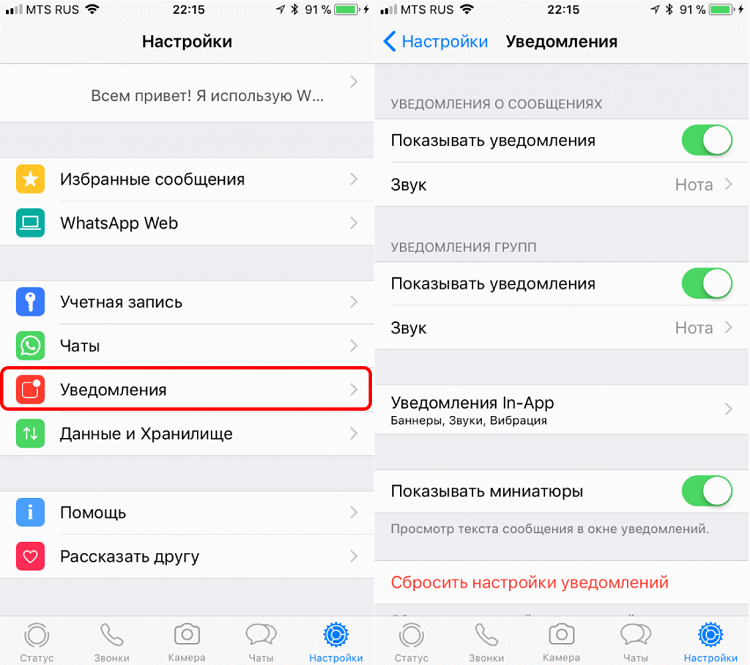
Таким образом, выйти из телефонного приложения WhatsApp можно различными способами. При этом абсолютно не требуется удалять аккаунт.
Источник: issocial.ru
Как выйти из аккаунта в Ватсап
Использование приложения Whatsapp на мобильном устройстве позволяет наладить общение на расстоянии. Для этого предусмотрены внутренние чаты, видеозвонки, отправка голосовых сообщений. Также включена функция групповых чатов.
Активная эксплуатация дает возможность постоянно быть на связи с друзьями. Однако при всех его преимуществах может потребоваться выйти из созданной учетной записи. Нужно рассмотреть подобные варианты, поскольку мессенджер не включает функции смены пользователя.
Выходим из аккаунта в WhatsApp
Основной причиной, почему пользователи ищут варианты выхода из сети, является непрерывная работа мессенджера. Дело в том, что даже когда окно Ватсап не активно, приложение все равно работает, а вас отображает онлайн.
Это определяется тем, что в основу системы положен принцип функционирования SMS. Соответственно, мессенджер остается все время активным.
Исправить этот момент можно несколькими способами:
- применить настройки мобильного устройства;
- отключить интернет на телефоне или включить режим – В самолете;
- перезагрузить смартфон;
- воспользоваться дополнительными программами.
Примечание! Есть еще более радикальный метод, но к нему следует прибегать, если в дальнейшем не желаете эксплуатировать Whatsapp. Для этого следует удалить аккаунт или же удалить мессенджер с телефона.
Способ 1: Через диспетчер приложений
Эффективная метода, поскольку позволяет временно остановить функционирование Whatsapp. При этом все данные пользователя и чаты сохраняются в прежнем режиме. Для выполнения нужно следовать таким шагам:
- Открыть Настройки системе на телефоне.
Способ 2: Отключение доступа к Интернету
Достаточно простой вариант, который работает не хуже предыдущего. Выполнение включает несколько простых шагов. Отличия будут зависеть от интерфейса модели смартфона. Главное – перейти к разделу, который позволяет включать/выключать Wi-Fi и мобильный интернет. Либо можно включить режим – Полет.
Способ 3: Перезагрузка телефона
Результат предоставит возможность выключить все активные фоновые программы, включая Ватсап. Для этого используйте кнопу выключения, задержав ее до 7 сек. На экране появится меню, где требуется нажать кнопку – Перезагрузить.
Способ 4: Дополнительные программы
Лучше всего использовать мобильную версию CCleaner. С его помощью можно ускорять работу устройства, очищать от ненужных файлов (кэша), а также отключать фоновые программы, которые тормозят функционирование смартфона. В итоге: результат будет таким же, как и при перезагрузке.
После запуска режим позволяет отсканировать устройство, определить активные приложения. Все они отправляются в спящий режим, соответственно – они будут неактивны.
Такое воздействие также даст возможность сделать, чтобы пользователь Whatsapp был офлайн.
Можно ли использовать сразу 2 Ватсапа?
Разработчики мессенджера не предусмотрели возможности использовать больше одной учетной записи в одном мобильном приложении. Соответственно для тех, кто пользуется смартфонами с двумя SIM-картами, это может быть неудобным. Из-за такого ограничения требуется выбрать одну из них, которая более востребована.
Обойти данное ограничение можно – установите на телефон два Ватсапа. Для этого в Google Play Market нужно скачать приложение, позволяющее дублировать один и тот же мессенджер несколько раз. Ярким примером является Parallel Space.
Принцип установки такой же, как и у других на смартфонах с операционной системой Android.
Источник: faq-comp.ru
Как отключить приложение WhatsApp, отвязать на компьютере с телефона и выйти из учетной записи

Полезно
Автор Анна Сергеева На чтение 5 мин Просмотров 1.2к.
Перед тем как выйти из аккаунта в «Ватсапе», исключите внешний доступ к мессенджеру. Только в этом случае учетная запись останется неактивной, а в статусе появится дата последнего входа. Для отвязки аккаунта без его удаления можно воспользоваться 3 способами. Какой из них подойдет для смартфона или ПК, зависит от обстоятельств и приоритетов пользователя.
Почему иногда надо выйти из своего аккаунта в WhatsApp
Если интересуетесь, как выйти из аккаунта в «Ватсапе» с сохранением данных, но не нашли кнопки выхода в интерфейсе, помните, что выполнить сброс аккаунта без удаления учетной записи не получится.
В настройках мессенджера для этого предусмотрена деактивация по номеру, которая и не требуется. Необходимо сохранить профиль на старом номере без потери данных, но без возможности доступа к нему на подключенном устройстве. Дополнительные настройки могут оказаться бесполезными.
- Захожу в аккаунт с чужого компьютера. Чтобы пресечь незаметный доступ к чатам, отвязываю ПК от сессии на телефоне. Авторизация заблокирована.
- Удаляю резервную копию со всеми переписками и «сношу» Google Drive. Чтобы сохранить чаты для просмотра, не очищаю мобильный WhatsApp.
- Использую WA временно для деловых переговоров, в командировках и т.д. Чтобы не привлекать внимание возможных контактов, создаю «невидимый» профиль (офлайн). Выключаю уведомления. Останавливаю загрузку с помощью «Диспетчера приложений».
- Преследую личные цели, избегаю общения. Блокирую абонентов, чтобы не рассылали спам. Деактивирую все уведомления, отчеты о доставке и статус «В сети». Деактивирую аккаунт на время. Использую функции «Остановить» или «Сгрузить».
- Когда создано 2 сеанса на «андроиде» или «айфоне» с помощью эмулирующих программ на ПК либо WA открыт на 2 смартфонах, например на старом и недавно приобретенном, удаляю сессию, которой не пользуюсь, чтобы деактивировать «учетку». Предварительно сохраняю резервную копию.
Также читайте: Как долго могут храниться сообщения из WhatsApp на разных устройствах
Если ситуации аналогичные и отвязать аккаунт требуется сейчас, воспользуйтесь инструкциями, приведенными ниже.
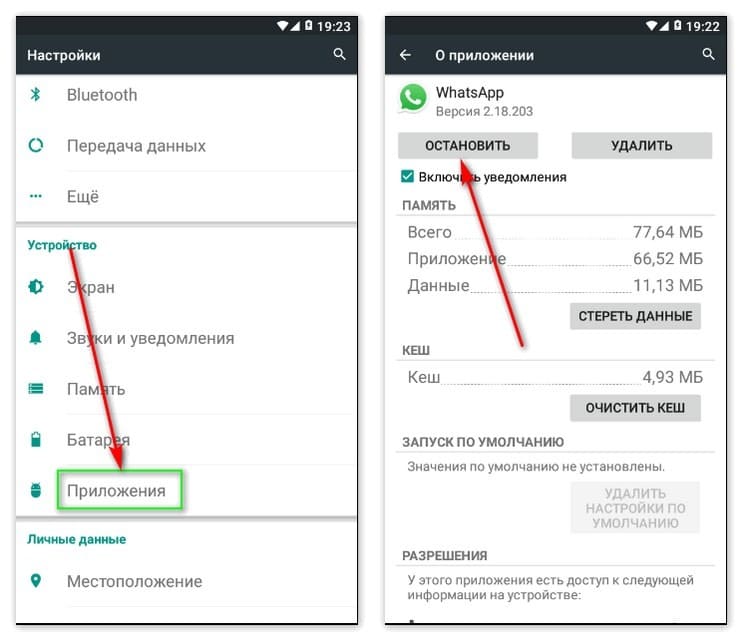
Способы выхода из «Ватсапа» без удаления учетной записи
Деактивирую WhatsApp, только если обнаружила авторизованные сеансы и связанные устройства, которые больше не использую. Чтобы случайно не удалить переписку со всех устройств, выполняйте настройки по порядку.
На телефоне
Простой способ отключить «Ватсап» – запретить его самопроизвольный запуск в операционной системе. На «андроидах» необходимо зайти в список загруженных приложений.
Найдите WhatsApp, откройте блок с информацией и тапните по опции «Остановить». Кнопки «Удалить» и «Очистить» не нажимайте: это приведет к удалению чатов и вложенных файлов. Почистить кэш и забытые файлы, которые скачиваются автоматически, можно с помощью антивируса или клинеров.
На «айфонах» программы «усыпляют» с помощью функции «Сгрузка». Пользовательские чаты, контакты и медиа сохраняются в облаке. Мессенджер удаляется, но пользователю предлагается повторно установить его при необходимости. Ярлык «сгруженного» мессенджера помечается значком iCloud. Для восстановления доступа достаточно тапнуть по неактивному значку WhatsApp и «залить» данные обратно из облака.
Для «усыпления» «Ватсапа» откройте менеджер загрузки и остановите системные процессы, не удаляя прошивку.
Второй способ предполагает маскировку мессенджера. Если WA установлен на съемную карту памяти, ее можно изъять, оставив на «Рабочем столе» неактивный ярлык. Системные медиа и дубликаты переписок хранятся в корневых папках, откуда их легко восстановить даже после удаления значка с экрана.
Следует учитывать, что WA создает файловый архив при каждом активном подключении. Если отключите SD-диск, данные скопируются в память ОС. Чтобы оставить профиль без изменений и не потерять чаты, исключите изъятие карты из слота до момента, когда экстренный сброс потребуется вместе с удалением переписки из смартфона. Если устройство поддерживает инсталляцию приложений на SD-карты, где хранит все резервные копии и медиа, просто откройте слот и очистите предустановленный софт.
Чтобы SD не забивалась кэшем и СМС с медиа, делаю следующее:
- Снимаю уведомления и звуки в настройках мессенджера. Они активируют WA, который «висит» в системном запуске.
- Скрываю сетевой статус для всех в разделе «Конфиденциальность», чтобы не показывать офлайн и дату последнего посещения.
- Выхожу из авторизованных сессий в WhatsApp Web. Кликаю по «Связанным устройствам» и деактивирую доступные для подключения версии.
- Открываю мессенджер на другом устройстве с «открытыми» окнами.
Если пользуетесь облачными виртуальными АТС, аккаунты с одинаковым номером отображаться в «привязках» не будут. Сессии параллельные, а не синхронизированные. Аналогичная ситуация с «Ватсапом», открытым на эмуляторе с ПК. Выйдите из WhatsApp до того, как он слетит с Windows.
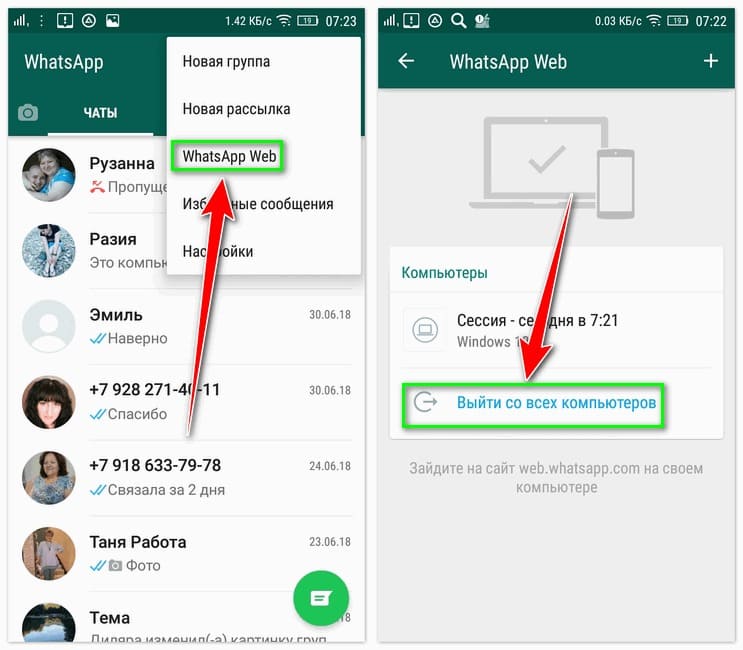
Остановка загрузки WA в «Диспетчере задач» на смартфоне необязательна, если периодически просматриваете старые переписки.
На компьютере
Если не помните, как авторизовали и отключили сессию в десктопных клиентах WhatsApp Web/Windows/Mac, откройте их заново. Третий способ требует обновления точки доступа к интернету. Переподключитесь к сети на ПК. Если интерфейс отобразит QR-код для считывания, просто удалите программу. Данные останутся в мобильном приложении.
В случае когда вы забыли снять галочку при авторизации и нажали по крестику вместо кнопки «Выйти», сеанс сохраняется.
- Запустите WA на телефоне.
- Откройте настройки «Чатов».
- Просканируйте QR с экрана ПК в разделе WhatsApp Web.
- Удалите ненужные сессии. В подписях указаны типы устройств, даты подключений.
- Закройте десктопный клиент, нажав кнопку выхода в меню (3 точки).
Для отвязки аккаунта без удаления профиля и данных пользуйтесь приведенными инструкциями. На настройку уйдет не более 5 минут.
Обзор
Источник: whatsappman.info
